1、首先,制作一个U盘启动,完成后,把下载好的Windows Server 2012 R2 复制到U盘启动盘中(U盘启动制作教程参考下方的经验教程)。如图:
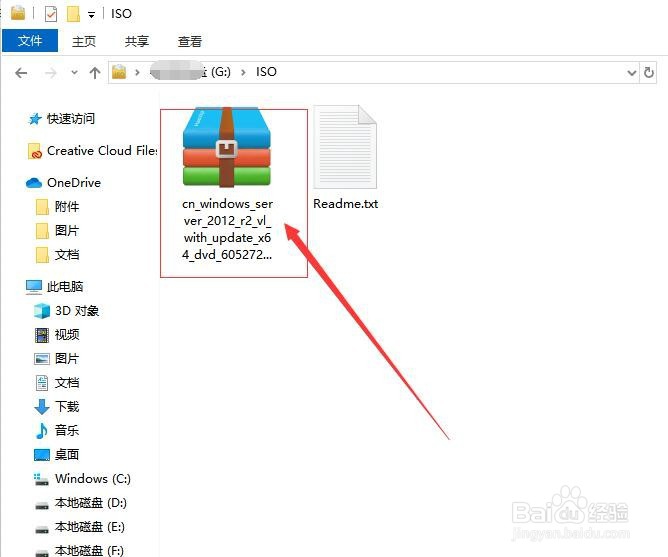
2、接着,把制作好的U盘插入需要安装系统的电脑,重启电脑。等待系统重启电脑,进入U盘启动界面,选择“win8 pe 标准版”,进入PE系统,接着,系统会自动弹出系统安装界面,选择系统安装位置,完成后点击“确定”。如图:
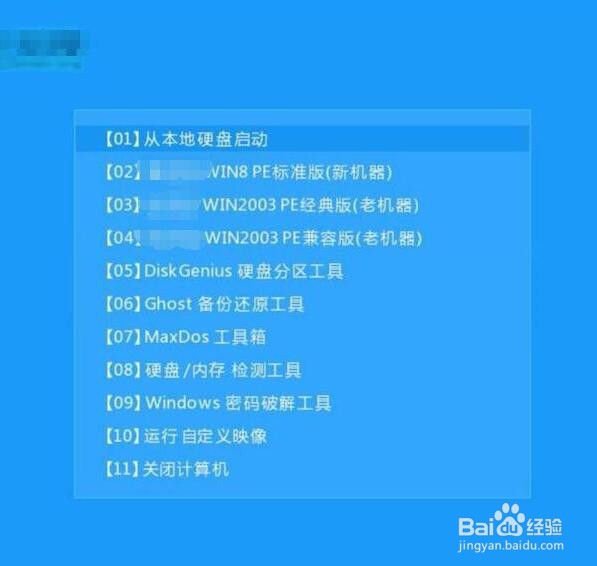
3、接着,等待电脑自动重启,进入系统安装界面。如图:

4、接着,在弹出的“windows 安装程序”界面中,在安装语言,时间和货币格式,键盘和输入法等设置选项使用默认,点击“下一步”。如图:
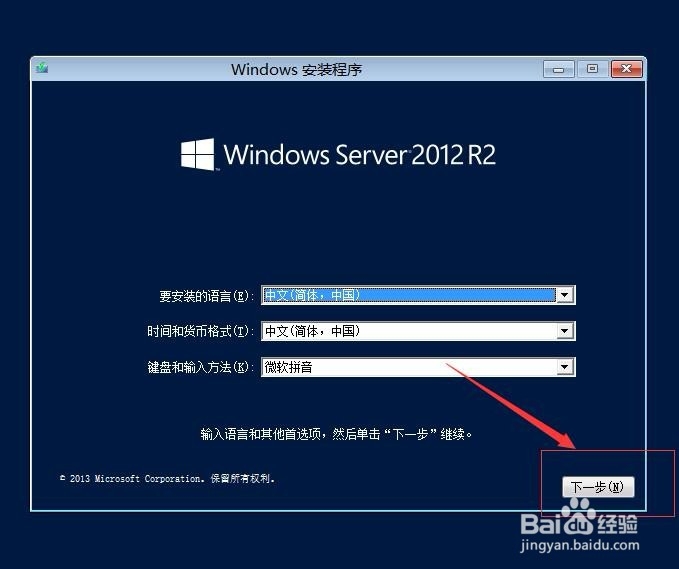
5、接着,在弹出的新的窗口中,点击“现在安装”,等待系统准备进入下一步。如图:

6、接着,在弹出的“选择要安装的操作系统”界面,根据需求选择要安装的系统版本(注意:这里选择系统版本需要选择带有GUI的服务器,这样安装完成后才能使用GUI图形模式,这里选择最后一个系统版本作为演示进行安装),完成后点击“下一步”。如图:
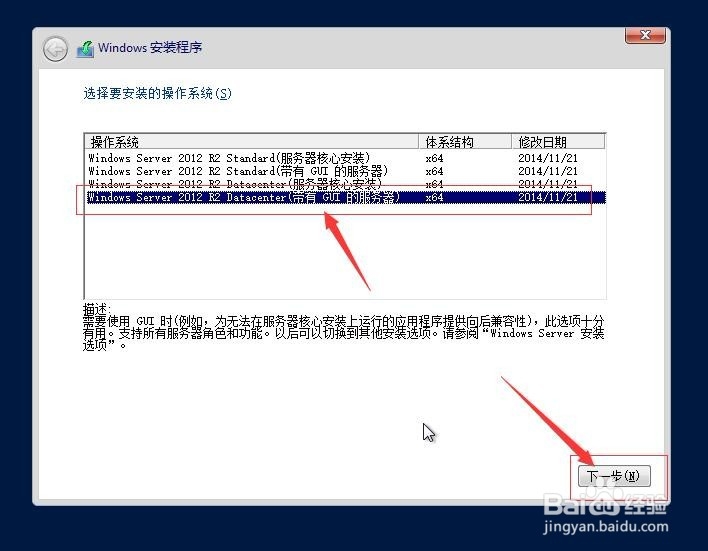
7、接着,在弹出的“许可条款”界面中,选择“我接受许可条款”,然后点击“下一步”。如图:
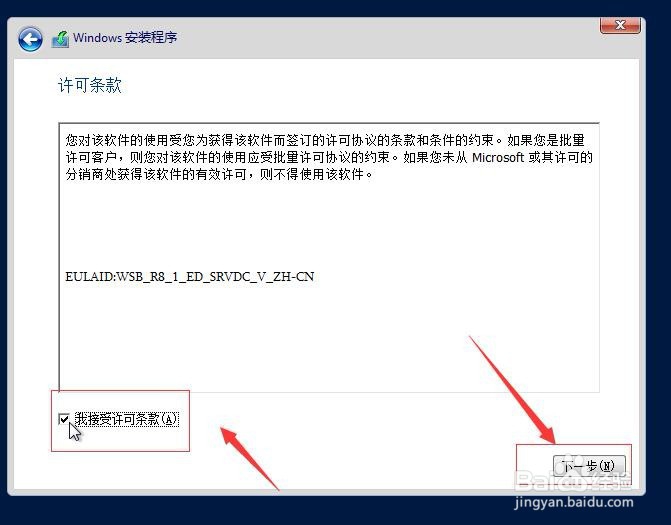
8、接着,进入“你想执行那种类型安装”,这里选择“自定义:仅安装Windows(高级)”。如图:

9、接着,进入系统自动安装windows 系统,等待系统自动安装完成。如图:
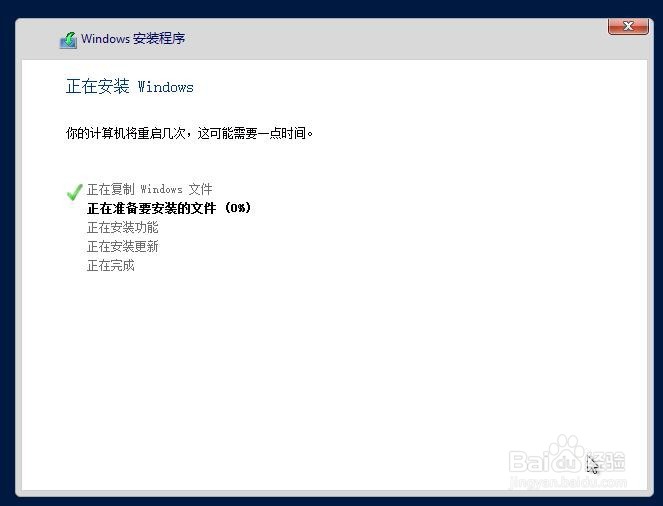
10、接着,系统安装完成后,点击“立即重启”重启系统,进入系统配置。如图:

11、接着,系统自动重启后,在弹出的管理员设置界面中,设置管理员密码,设置完成后点击“完成”。如图:
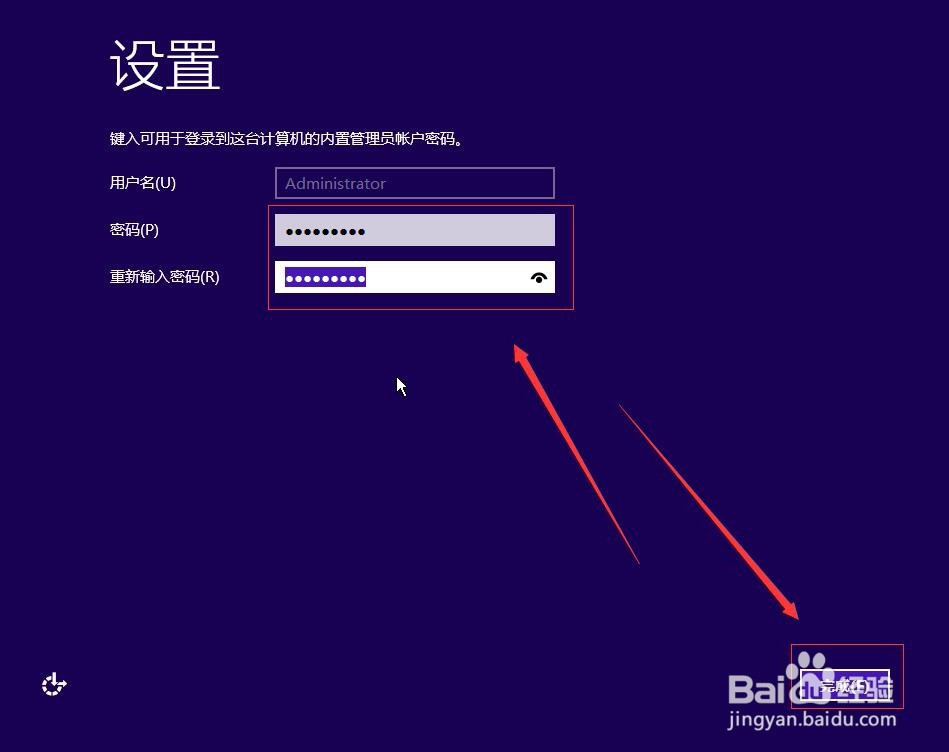
12、接着,设置完成后,进入系统,按键盘的“Ctrl+Alt+Delete”,进入系统桌面。登录成功后,说明windows server 2012 R2安装完成了。如图:

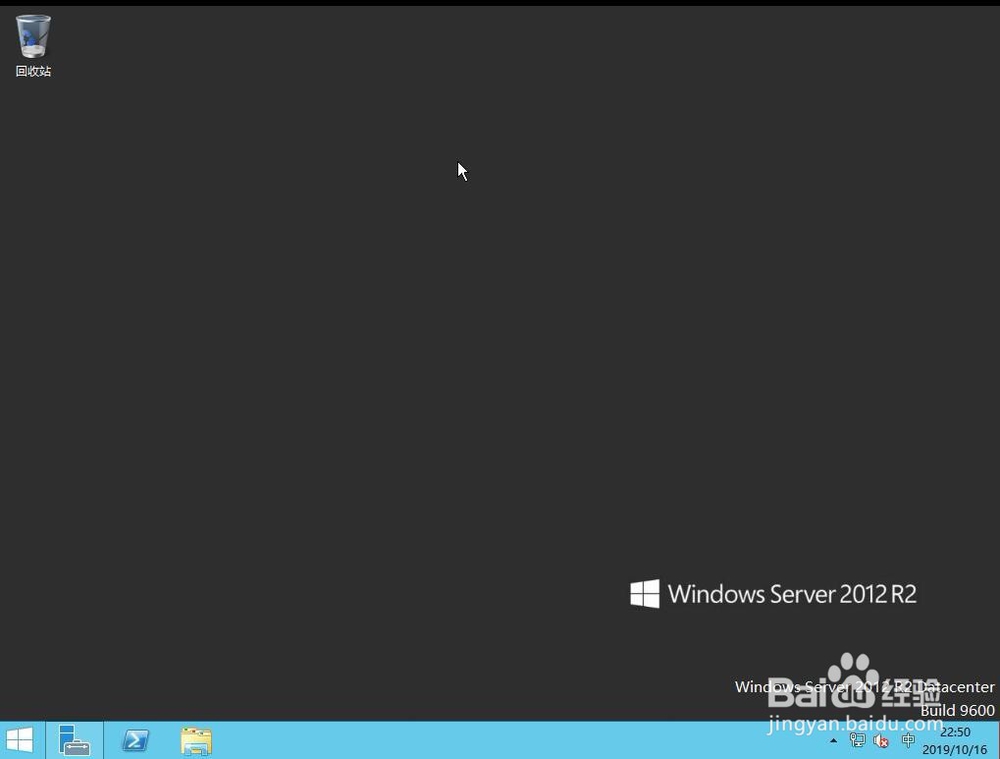
13、至此,Windows Server 2012 R2安装教程分享结束。
